Se utilizzi un dispositivo registrato gestito da un team di amministratori, questi dovrà solo correggere eventuali errori visualizzati sul dispositivo. Per ispezionare e risolvere l'errore, è necessario disporre di un registro diagnostico dell'errore. Li aiuterà con i dettagli dell'errore, che possono aiutarli a risolverlo. Il registro diagnostico è denominato nel registro di gestione sui dispositivi Windows 11. Vediamo come fareesportare file di registro di gestione in Windows 11.
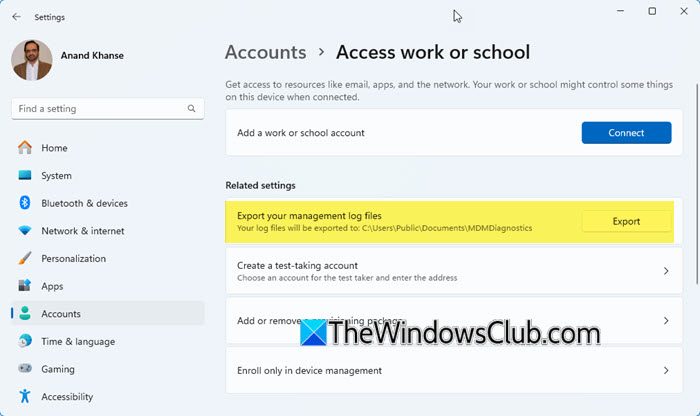
L'esportazione di un registro di gestione su un dispositivo gestito o registrato è un processo semplice. Devi seguire i passaggi sul dispositivo Windows 11 su cui desideri i registri di gestione. Quindi, seguire i passaggi seguenti.
- Apri ilImpostazioniapp sul dispositivo gestito.
- SelezionareConti.
- Fare clic suAccedi al lavoro o alla scuolascheda.
- VedraiEsporta i file di registro di gestioneSottoImpostazioni correlate. Fare clic suEsportareper esportare i log di gestione. I file verranno salvati nella posizione visualizzata nella scheda Esporta i file di registro di gestione.
Questo è tutto.
È possibile esportare i file di registro di gestione allo stesso modo anche sui dispositivi Windows 10. Le opzioni non cambiano, ad eccezione dell'interfaccia utente.
Leggi anche:
Dove sono i file di registro in Windows 11?
I file di registro sui dispositivi Windows 11 vengono salvati inC:\Windows\System32\winevt\Logs. Passare a quella directory per trovare tutti i registri su Windows 11. È il percorso predefinito in cui il sistema salva i registri.
Leggere:
Come si esportano i file di registro di gestione in Windows 11?
Per esportare i file di registro di gestione in Windows 11/10, apri l'app Impostazioni, vai su Account, quindi fai clic su Accedi a Lavoro o Scuola. Nelle Impostazioni correlate, fai clic su Esporta i file di registro di gestione.
Se utilizzi il server MDM, vai su Impostazioni, seleziona Account e fai clic su Accedi al lavoro o alla scuola. Vedrai gli account collegati. Fai clic su Informazioni per l'account per il quale desideri esportare i registri di gestione. Si aprirà la pagina Informazioni sulla connessione. Fare clic su Crea rapporto in Rapporto diagnostico avanzato. Apparirà una piccola finestra che mostra i file di registro di gestione. Fare clic su Esporta. Vai aC:\Utenti\Pubblica\Documenti\MDMDiagnosticsper vedere il report del registro di gestione.
Oppure utilizza semplicemente il comando seguente nel prompt dei comandi con privilegi elevati per esportare i registri di gestione su Windows 11/10.
mdmdiagnosticstool.exe -area "DeviceEnrollment;DeviceProvisioning;Autopilot" -zip "c:\users\public\documents\MDMDiagReport.zip"
Spero che questo aiuti.
Dove sono archiviati i log MDM in Windows?
I registri MDM vengono acquisiti e archiviati nel Visualizzatore eventi. Aprire il Visualizzatore eventi ed espandere DeviceManagement-Enterprise-Diagnostic-Provider. Seleziona Amministratore per visualizzare i registri.
Lettura correlata:











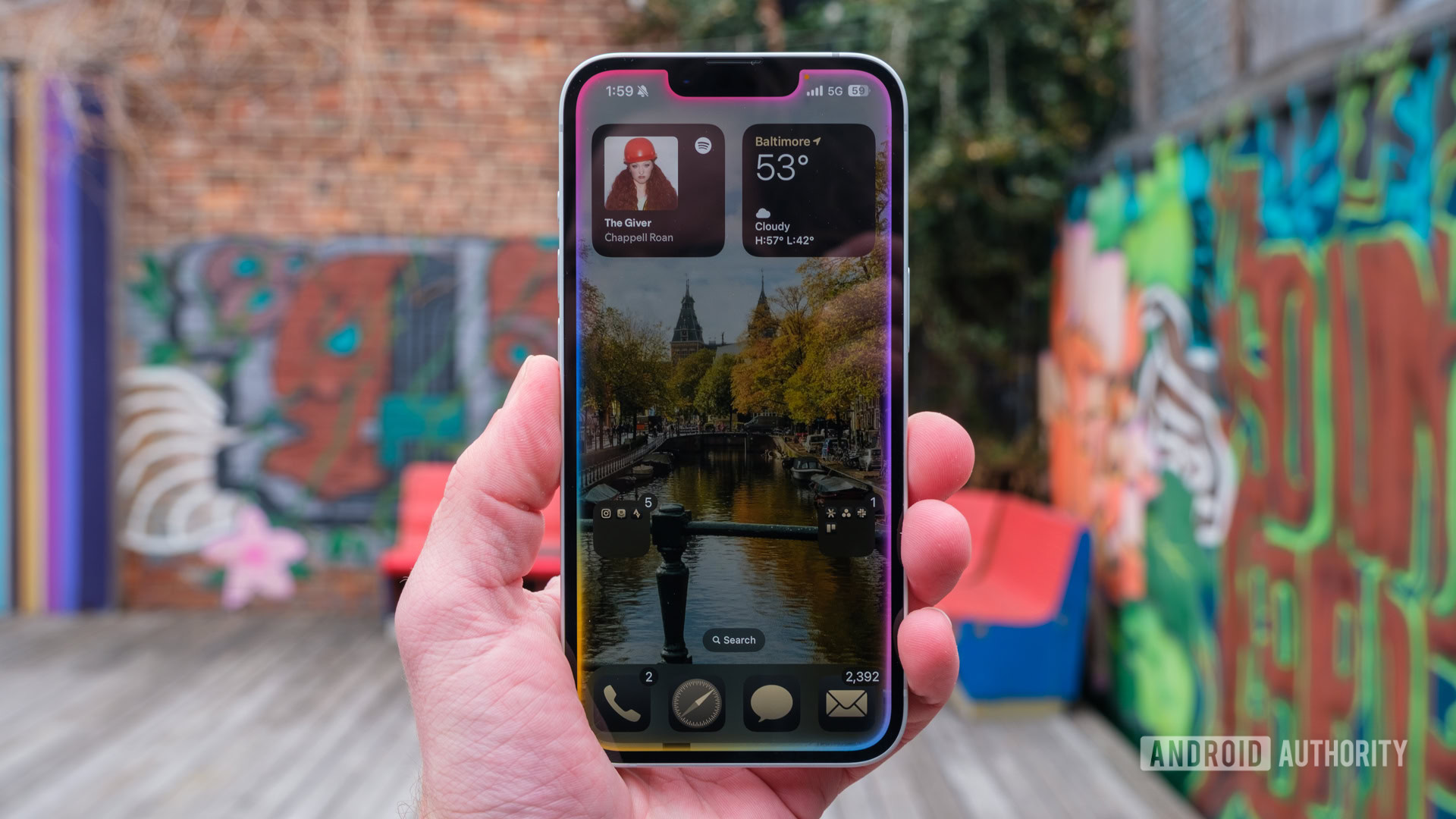

![[Firefox Fix] Tutti i componenti aggiuntivi esistenti sono stati disabilitati, non possono installare nuove estensioni](https://media.askvg.com/articles/images5/Disable_Addon_Signature_Check_Firefox.png)